Meerdere Skype-accounts uitvoeren in verschillende besturingssystemen
Ik heb twee Skype-accounts (een voor het werk en een voor mijn familie) en ik vind het heerlijk om ze met beide te verbinden wanneer ik achter de computer werk. De beperking van de Skype-client, ongeacht het besturingssysteem dat u gebruikt, staat u echter alleen toe om u aan te melden op één account tegelijk. Als u meerdere Skype-accounts op uw bureaublad wilt gebruiken, is dit de oplossing.
Ervan uitgaande dat u al een Skype-sessiesessie uitvoert:
Linux
Druk in Linux op "Alt + F2" om een opstartprogramma te openen.
Type:
skype --secondary
Hiermee start u een tweede exemplaar van de Skype-client waarmee u zich kunt aanmelden bij een ander Skype-account.
ramen
Druk in Windows op "Windows-toets + R" om het dialoogvenster Uitvoeren te starten. Type:
"C: \ Program Files \ Skype \ Phone \ Skype.exe" / secundair
Als u de 64-bits versie van Skype gebruikt, gebruikt u in plaats daarvan deze opdracht:
"C: \ Program Files (x86) \ Skype \ Phone \ Skype.exe" / secundair
Mac
In Mac is er geen eenvoudige oplossing voor het starten van meerdere exemplaren van de Skype-client. De eenvoudigste manier is om de app - Multi Skype Launcher te gebruiken om een tweede exemplaar van Skype te openen.

Download de app Multi Skype Launcher, pak het uit en klik erop. Het zal u vragen om uw wachtwoord in te voeren. Zodra dat is gebeurd, ziet u een tweede Skype-client op uw Mac verschijnen. U kunt dan inloggen op het secundaire account.
Conclusie
Voor zowel Windows als Linux is het het beste om een snelkoppeling op het bureaublad te maken met de opdracht, zodat u deze eenvoudig kunt starten. Voor Mac hoeft u alleen maar de "Multi Skype Launcher" op een handige plaats te plaatsen. Genieten!

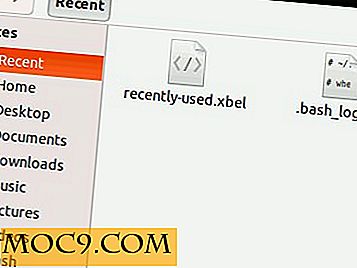


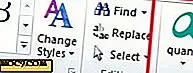

![Gastentoevoeging installeren in Ubuntu 12.10 Gast in Virtualbox [Quick Tip]](http://moc9.com/img/__image1.png)
